在notepad++中提供了多种语言选项,对于我们编辑代码提供十分友好的帮助,比如我们想要在Notepad++新建PHP或者c++语言进行代码的编辑,但是由于该软件自动推荐的语言并不是自己需要编辑的代码语言,因此我们就需要进入到首选项中进行设置和修改,比如你经常都在使用Notepad++编辑PHP语言文件,那么我们在新建文件的时候就需要每次修改语言为PHP才能进行编辑,因此为了减少自己的操作时间,那么我们可以将PHP设置成默认语言,那么就不用每次都重新修改语言了,十分的方便,下方是关于如何使用Notepad++设置默认语言的具体操作方法,如果你感兴趣的情况下可以看看方法教程,希望可以对大家有所帮助。
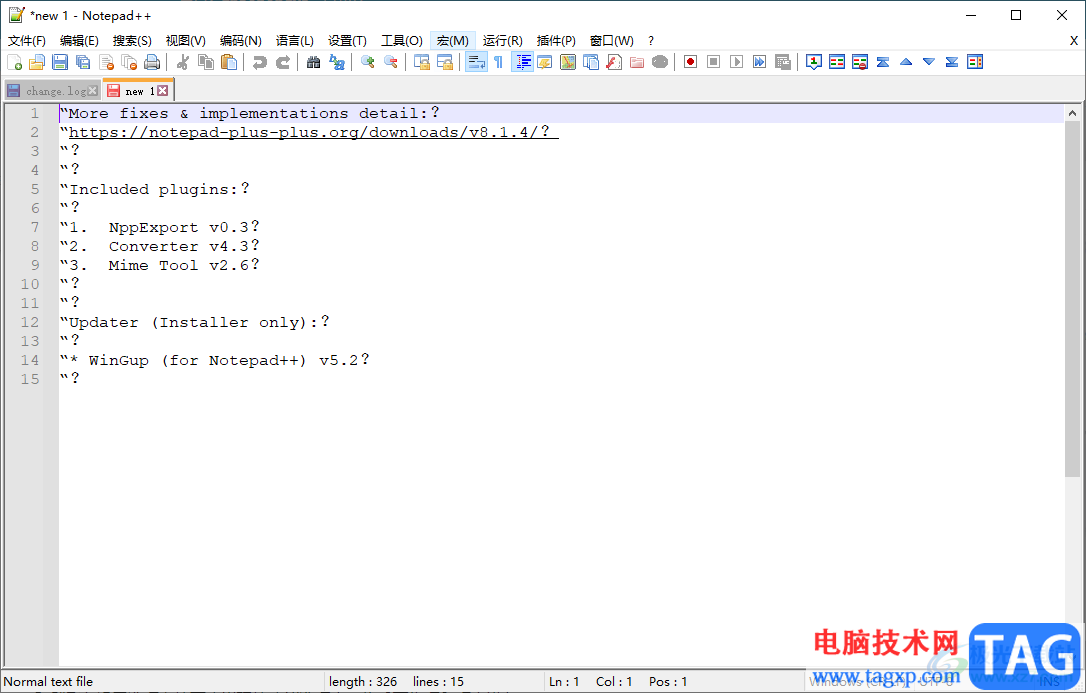
1.将我们电脑上的Notepad++点击打开进入到编辑页面中,然后点击【设置】选项按钮进入。
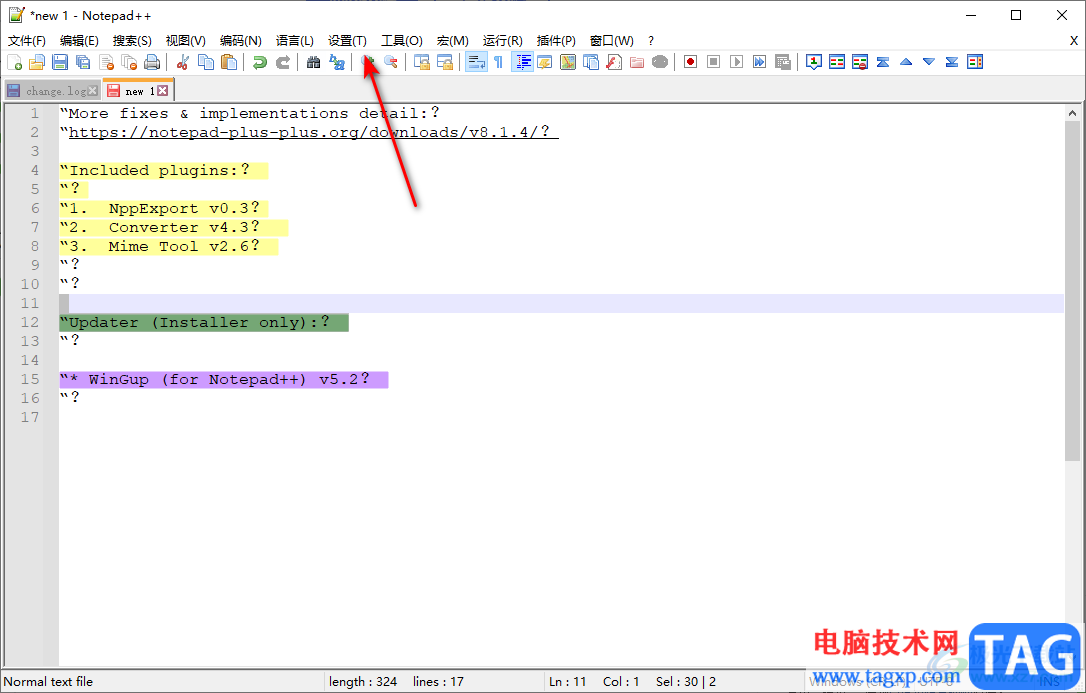
2.在打开的下拉选项中,我们将【首先项】这个功能用鼠标左键点击进入到页面中。
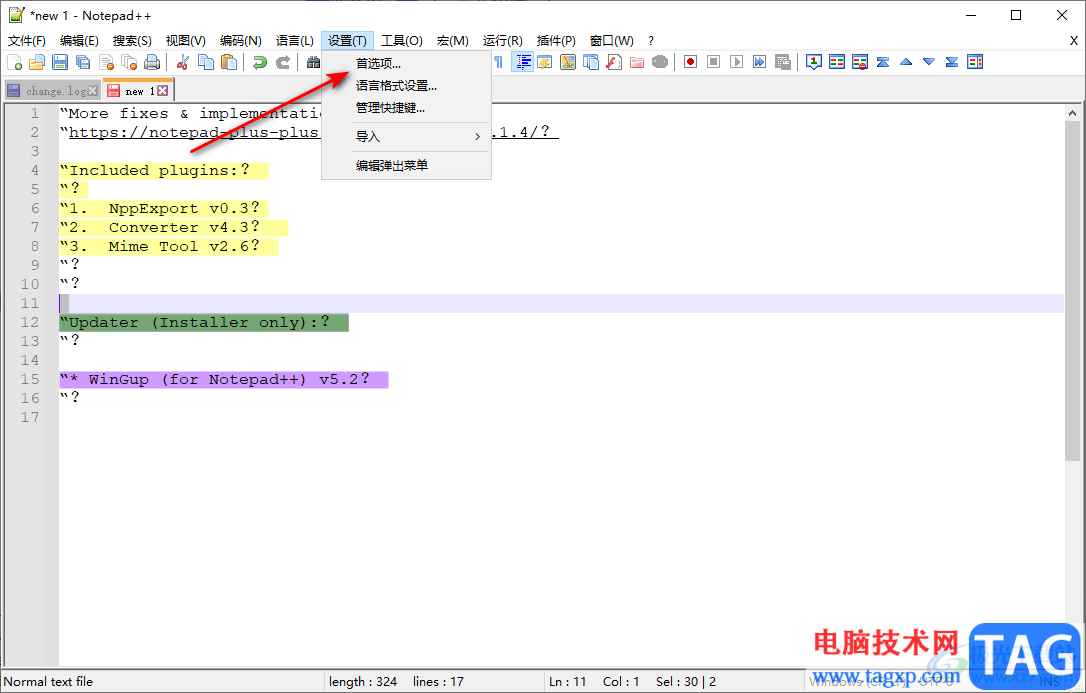
3.接着在首选项的左侧位置找到【新建】选项,将该选项点击打开,将该选项下的功能选项展示出来。
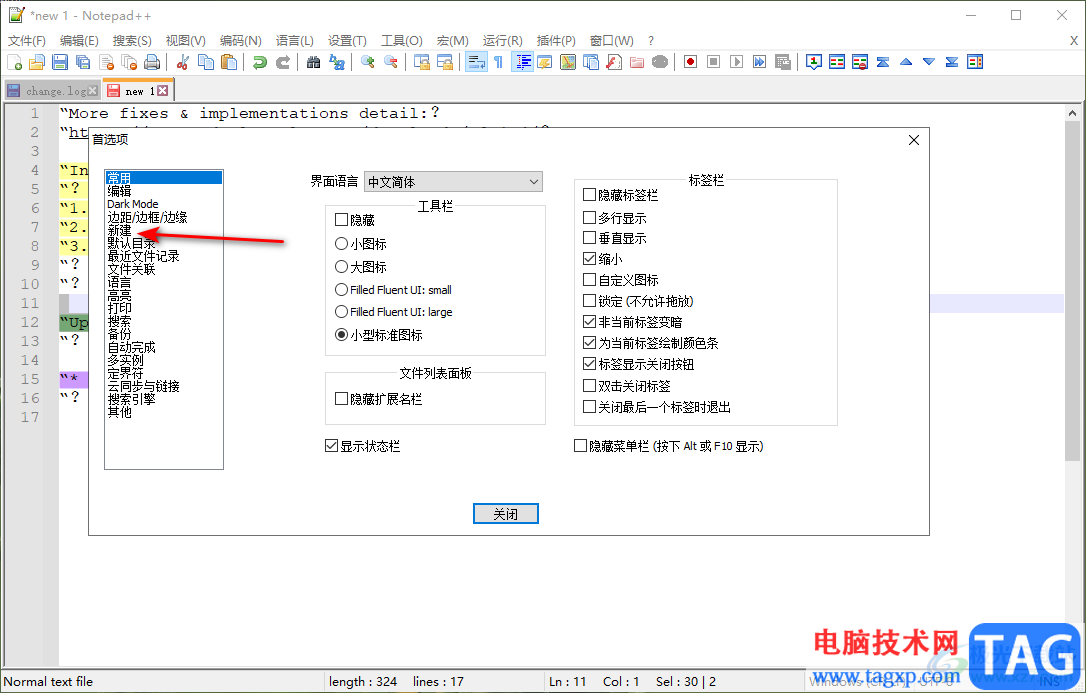
4.这时我们需要在展示出来的右侧页面中,将默认语言的下拉按钮进行点击打开,然后选择自己想要设置的默认语言,比如这里选择【PHP】,之后点击关闭按钮。
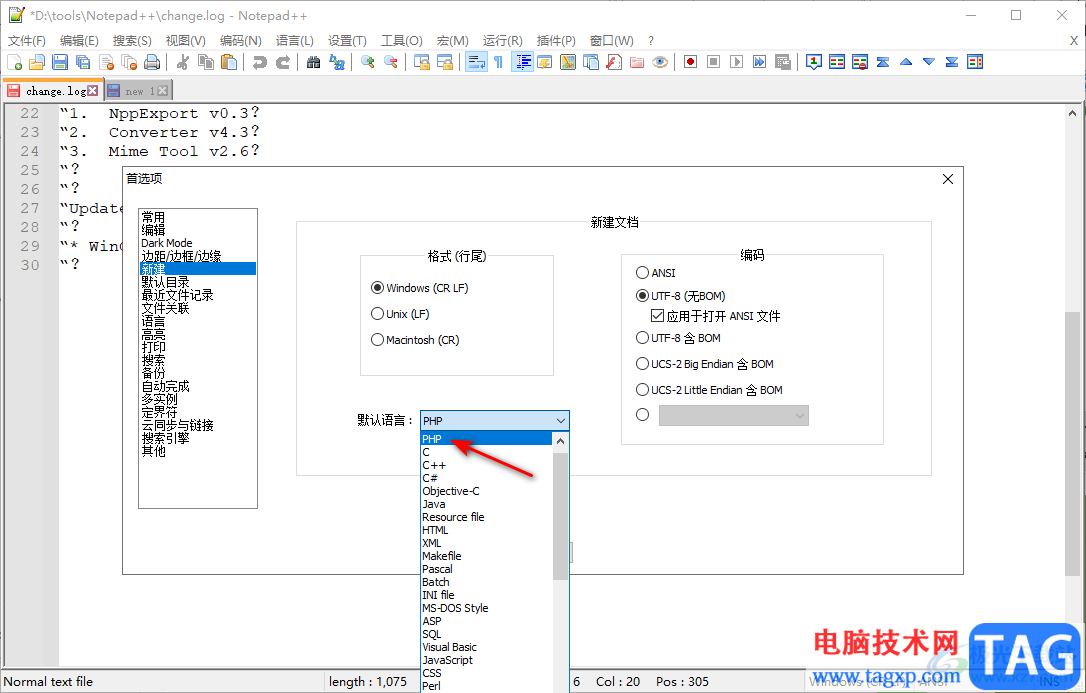
5.这时候我们可以点击左侧的【文件】选项,然后在下拉选项中选择【新建】,那么新建的文件就会是PHP文件,之后就可以编辑自己需要的PHP代码语言了。
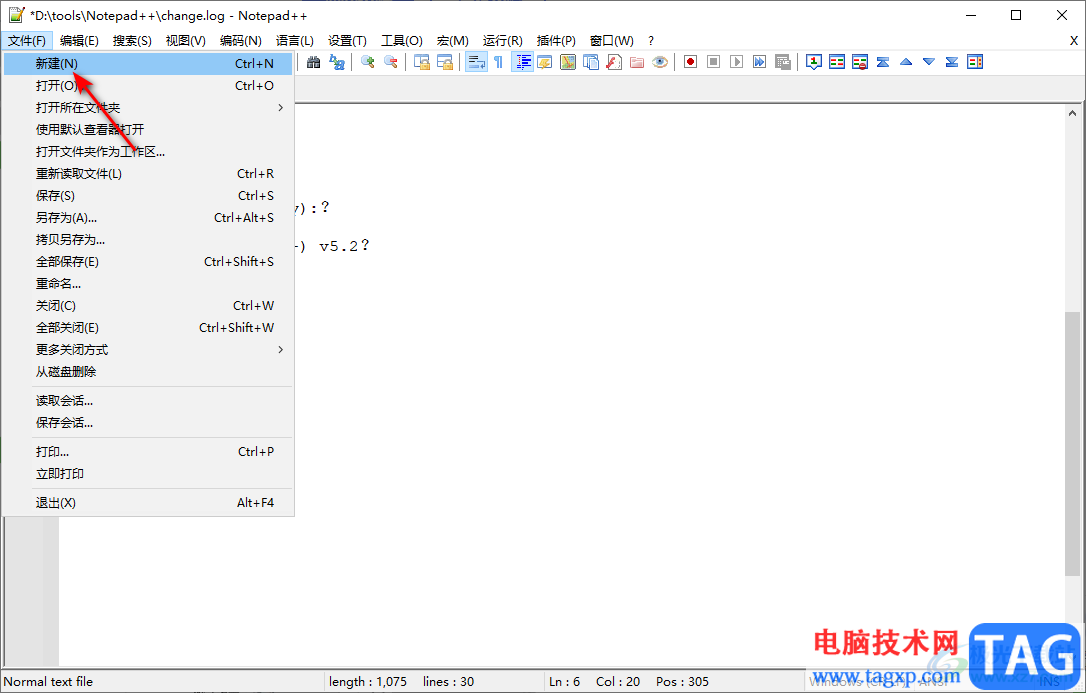
以上就是关于如何使用Notepad++设置默认语言的具体操作方法,当你需要使用该软件进行代码的编辑时,想要将代码的语言设置成为自己常用的语言,那么就可以通过进入到首选项中进行设置即可,你可以根据自己的需要来选择语言,感兴趣的话可以操作试试。
 小米12设置字体颜色的教程
小米12设置字体颜色的教程
小米手机一直以性价比著称,吸引了不少用户前来使用,在小米......
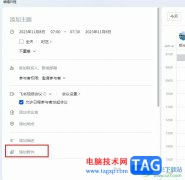 飞书在日程中添加附件的方法
飞书在日程中添加附件的方法
很多小伙伴在使用飞书这款软件时为了方便自己对每天的工作有......
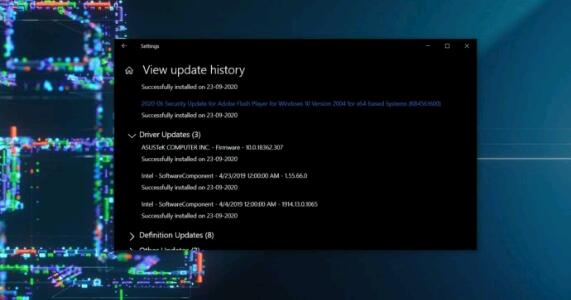 Windows10系统正在推送您应避免的旧驱动程
Windows10系统正在推送您应避免的旧驱动程
Windows10正在推送您应避免的旧驱动程序更新 微软已经在win10专业......
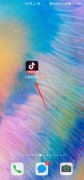 抖音极速版二维码在哪里找
抖音极速版二维码在哪里找
1、打开抖音极速版,点击右上角的放大镜图标。2、进入页面后......
 安卓手机玩Pokémon Go不能分屏怎么办?
安卓手机玩Pokémon Go不能分屏怎么办?
安卓牛轧糖最大的新功能就是可以同时运行多个应用程序。然而......
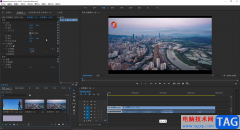
在Adobepremiere这款软件中剪辑视频时,我们有时候会添加一些文字内容,如果我们添加文字内容后,希望调整文字的颜色,小伙伴们知道具体该如何进行操作吗,其实操作方式非常简单的。我们...

最近有很多小伙伴反映在使用XMind的时候,想要在子主题中插入一个表格,但是不知道怎么插入表格,不知道XMind中有没有插入表格的功能,这款软件没有插入表格的功能,但是你可以通过插入...
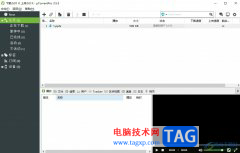
utorrent是一款小巧强劲的bt下载工具,是目前互联网上最强大的轻量级bt下载工具之一,它不仅支持多任务下载,还支持磁力链接下载和带宽限制等,让用户可以享受到全面的文件下载服务,因此...
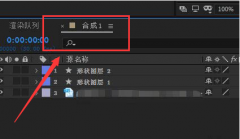
还不知道Ae怎么设置视频跳帧预览吗?那么还不会的朋友就赶快跟着小编一起来看看Ae设置视频跳帧预览的方法吧,希望可以帮助到大家哦。...

使用Adobe Audition CS6怎么给音乐降调呢,该怎么操作呢?下面小编就将和大家一起分享使用Adobe Audition CS6给音乐降调的方法,有需要的朋友可以来看看这篇文章哦,希望可以帮助到大家。...
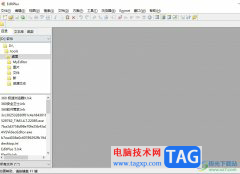
editplus是一款小巧但功能强大的可处理的文本、html以及程序语言的编辑器,它可以完全替代系统中的记事本来使用,而且它还为用户提供了语法高亮、自动换行、英文拼写检查等功能,能够有效...

Multisim14.0这款软件被广泛使用,不过对于初学者而言,电路仿真,英文界面,有点摸不着头脑,今天小编在这里就分享给大家关于Multisim14.0进行基本电路仿真的操作教程,不要错过哦。...
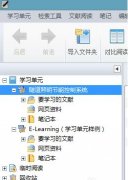
在电脑上下载安装了知网研学E-Study,该怎么使用呢?下面小编就和大家一起分享知网研学E-Study的使用方法,有需要的朋友可以来看看哦,希望能够帮助大家更好地了解知网研学E-Study。...
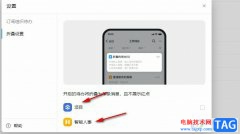
很多小伙伴之所以喜欢使用钉钉软件,就是因为在这款软件中的功能十分的丰富,我们可以创建线上会议,还可以编辑在线文档,有的小伙伴在使用钉钉时还经常会接收到待办事项提醒,尤其是...
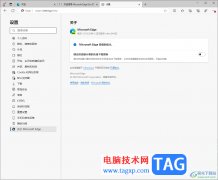
edge浏览器存在几个版本,其中有一个dev版本是某些小伙伴比较喜欢使用的,该版本浏览器使用起来更加的稳定,操作效果更佳,且页面内部操作功能也有所变化,但是有的小伙伴不知道如何在...

想必有很多朋友都很好奇剪映怎么将视频添加绿光扫描效果?那么感兴趣的朋友就赶快来看看小编带来的剪映将视频添加绿光扫描效果方法吧,希望通过本篇教程的学习,可以帮助到大家哦。...
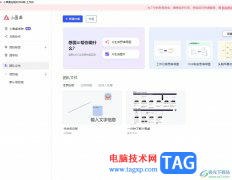
小画桌作为一款深受用户喜爱的在线实时协作白板,为用户带来了许多强大的绘制功能,让用户可以在任何时间、任何地点、任何场景下进行使用,实现了自由创作,因此小画桌软件吸引了不少...
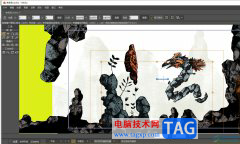
mohopro是一款非常专业的2d动画制作软件,它将强大的动画技术与先进的动画工具结合在一起,帮助用户简单轻松的制作出令人满意的动画作品,因此mohopro软件吸引了不少用户前来使用,当用户...
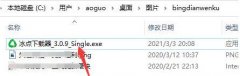
最近有很多朋友在咨询小编冰点文库可不可以下载道客巴巴中的文件?其实是可以,那么究竟是怎么下载的呢?今天小编就为大家带来了具体的下载步骤,有需要的朋友不要错过哦。...

一提到小米手机,大部分的用户就会想到性价比之王,这款手机以性价比被大众所熟知,给用户带来了不错的使用体验,再加上这款手机一直使用的是高硬件配置,因此小米手机是很多用户的首...